无法打开文件,因为内容有问题
在打开Word文档时,如果您收到由于内容错误而无法打开文件(The file cannot be opened because there are problems with the contents),本文将为您提供帮助。即使文件已损坏并且您无法在计算机上打开它,您也可以摆脱这个问题。本文解决了无论文件扩展名如何- .doc或.docx的问题。
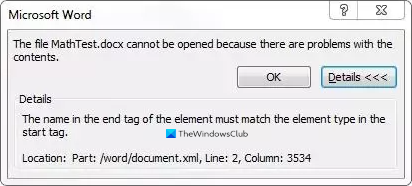
整个错误消息说的是这样的 -
The file cannot be opened because there are problems with the contents
Details
The file is corrupt and cannot be opened.
Word文档由于多种原因而损坏。如果您的计算机最近受到恶意软件、广告软件等的攻击,则有可能出现此类错误。另一方面,如果您的硬盘驱动器由于故障而损坏,您可能会在打开Word文档时看到此错误消息。无论哪种方式,以下这些解决方案都可以解决您的问题。
无法打开文件,因为内容有问题
要在Microsoft Word(Microsoft Word)中修复此错误,请按照以下步骤操作 -
- 在 Word 中使用“打开和修复”选项
- 使用 Google Docs(Use Google Docs)或Word Online打开文件
- 从Google Docs(Google Docs)或Word Online下载副本
要了解有关这些步骤的更多信息,请继续阅读。
1]在Word中(Word)使用打开(Use Open)和修复(Repair)选项
Microsoft Word附带一个方便的功能,可让您修复Word文档的常见问题。它使您能够修复损坏的副本并将其打开,以便您可以像往常一样编辑或查看文件。为此,您不必安装插件或软件。要开始使用,请在您的计算机上打开Microsoft Word ,然后按(Microsoft Word)Ctrl+O。或者,单击文件(File)按钮并从下一个窗口中选择打开。(Open )
现在,选择显示错误的文件。之后,单击“打开(Open )”按钮旁边可见的箭头图标,然后选择“打开和修复(Open and Repair)”选项。
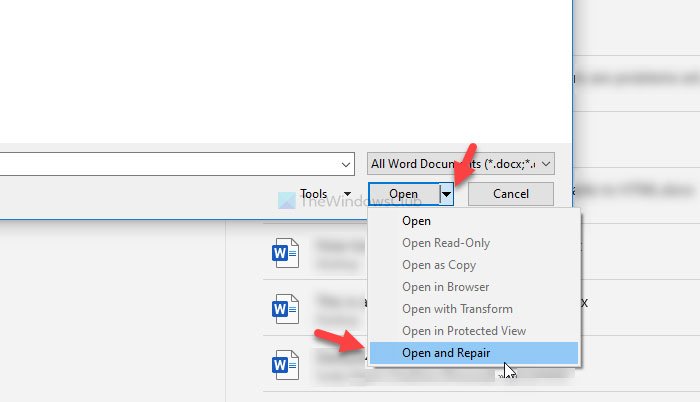
然后,您无需执行任何其他操作,因为Microsoft Word将修复常见的损坏并在您的计算机上打开文件。
如果它不起作用,您也可以尝试使用Google Docs或Word Online程序。
2]使用 Google Docs(Use Google Docs)或Word Online打开文件
要使用这些Microsoft Office 替代品,请先上传文件。如果您喜欢使用Google Docs,请将文件上传到Google Drive。如果要使用Word Online,请将损坏的Word文档上传到OneDrive。之后,尝试使用您想要的在线工具打开它们。
使用 Web 工具打开文件定义您的Word安装已损坏,这就是问题的原因。在这种情况下,请修复或重新安装Microsoft Office。
3]从Google Docs或Word Online下载(Download)副本
如果Google Docs 或 Word Online没有显示任何问题,请下载该文件的副本并尝试在您的计算机上打开它。打开文件后——
Google 文档:(Google Docs: )转到File > Download > Microsoft Word。
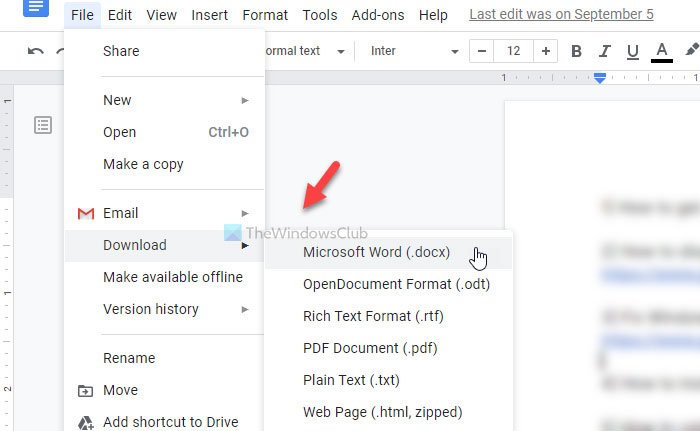
Word Online:转到File > Save as > Download a Copy。
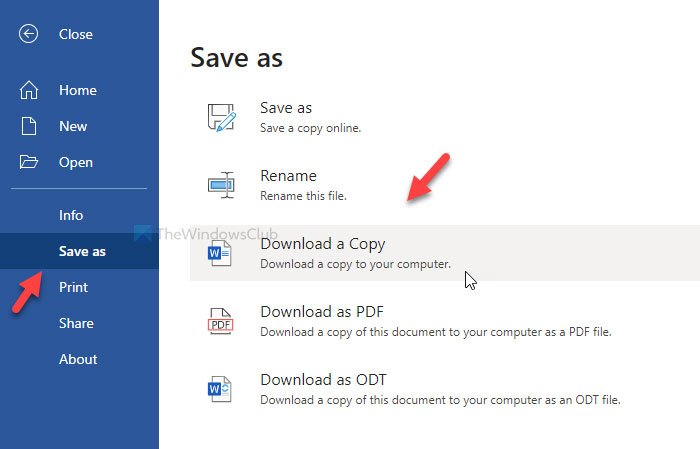
现在,使用Microsoft Word(Microsoft Word)打开文件。
更多信息(More here):如何修复损坏的 Word 文件(How to repair a corrupted Word file)。
主要是第一个解决方案解决了这个问题。但是,如果第一个不起作用,尝试其他人并没有什么坏处。
相关:(Related:) 文件已损坏,无法在 Word、Excel、PowerPoint 中打开错误。
Related posts
如何使用Rewrite Suggestions在Word为Web application
Excel,Word or PowerPoint上次无法启动
如何使用Microsoft Word创建Booklet or Book
如何在Microsoft Word关闭Paragraph标记
Best Invoice Templates为Word Online创造Business Invoices免费
如何合并Word Documents
用Microsoft Word删除图片的Background
Add,Change,Remove Author从Office document Author Property
如何从Word document中提取Email Addresses
Keyboard Shortcuts不在Word工作
如何在Word Quick Access Toolbar上展示Spelling and Grammar tool
如何在Word叠加图片
如何在Microsoft Word中制作传单
如何在Word更改AutoSave and AutoRecover time
如何在Word将样式从一个文档导入另一个文档
如何在Microsoft Word中搜索Online Templates
如何在Word管理Document Versions
如何在Microsoft Word and Google Docs中创建Hanging Indent
如何使用Microsoft Editor检查Grammar和拼写
如何比较两个Word文档并突出显示差异
